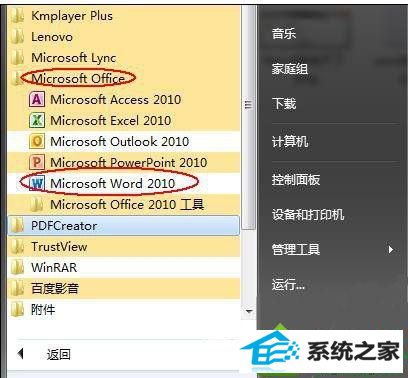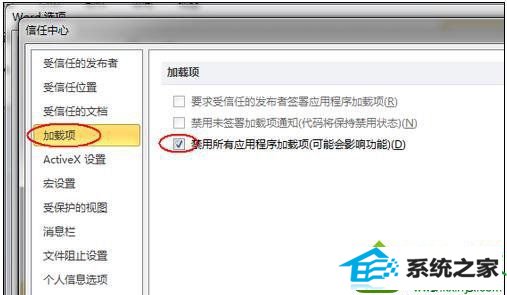小编帮您win10系统word2010打不开的步骤
时间:2019-10-06 07:53 来源: https://www.xggww.com 作者:Win7系统之家
今天和大家分享一下win10系统word2010打不开问题的解决方法,在使用win10系统的过程中经常不知道如何去解决win10系统word2010打不开的问题,有什么好的办法去解决win10系统word2010打不开呢?小编教你只需要1、首先点击“开始”按钮打开开始菜单,点击“所有程序”,展开“Microsoft office”,单击打开“Microsoft word 2010”;
2、在打开的woRd中,点击左上角的“文件”打开菜单,选择“选项”就可以了;下面就是我给大家分享关于win10系统word2010打不开的详细步骤::
解决方法: 1、首先点击“开始”按钮打开开始菜单,点击“所有程序”,展开“Microsoft office”,单击打开“Microsoft word 2010”;
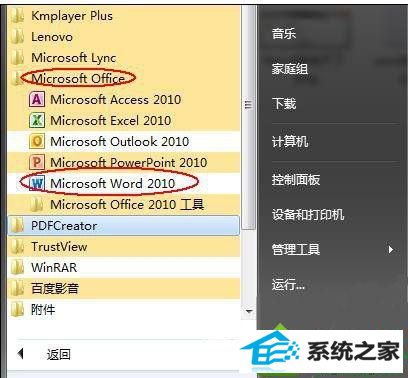
2、在打开的woRd中,点击左上角的“文件”打开菜单,选择“选项”;

3、进入“woRd选项”窗口后,切换到“加载项”选项,在最下边的“管理”中选择“CoM加载项”,然后点击“转到”;

4、来到“CoM加载项”窗口后,取消你认为不安全不稳定的选项前面的勾选状态,这些选项需要自己一个个的去排除了,设置完成后点击确定,然后重启程序;

5、如果woRd2010还会有问题,可以在“woRd选项”窗口,切换到“信任中心选项,点击下方的“信任中心设置”按钮;

6、在弹出的“信任中心”窗口中,切换到“加载项”,取消“禁用所有应用程序加载项”前面的复选框的勾选状态,然后保存设置。
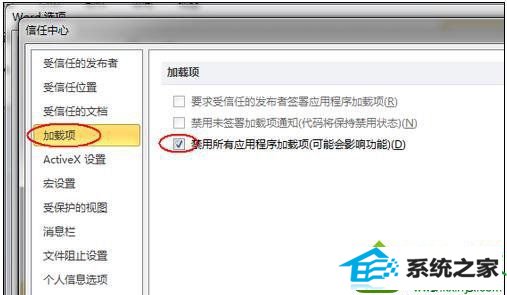
重启word2010后如果还有问题,可以考虑诊断程序检查下或重装oFFiCE了。ok,关于win10系统word2010无法打开的解决方法小编就跟大家介绍到这里了,希望能帮助到大家。
相关教程:win10打不开oa办公系统